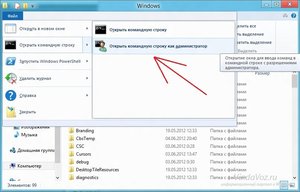На заре развития компьютерной техники операционные системы не оснащались графическим интерфейсом и управление ПК осуществлялось с помощью текстовых команд. Однако и сегодня есть ОС, работа с которыми осуществляется в основном с помощью этих команд. Чаще всего ими пользуются специалисты в области IT. Несмотря на удобный интерфейс операционки Windows, в каждой ее версии есть командная строка, и любой пользователь должен знать принципы работы с ней.
На заре развития компьютерной техники операционные системы не оснащались графическим интерфейсом и управление ПК осуществлялось с помощью текстовых команд. Однако и сегодня есть ОС, работа с которыми осуществляется в основном с помощью этих команд. Чаще всего ими пользуются специалисты в области IT. Несмотря на удобный интерфейс операционки Windows, в каждой ее версии есть командная строка, и любой пользователь должен знать принципы работы с ней.
Факты и теория
В Windows командная строка является тем инструментом, который позволяет пользователям управлять всей ОС или отдельными приложениями с помощью текстовых команд. Инструментарий состоит из текстового интерфейса и оболочки (интерпретатора). Первый элемент необходим для введения команд и просмотра полученных результатов, а второй позволяет системе обрабатывать запросы пользователя.
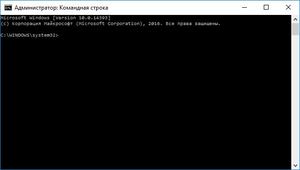 Обладая большими возможностями по управлению Windows, интерпретатор позволяет настроить в ОС практически все. Однако для получения желаемого результата пользователь должен поочередно вводить уникальные команды. Так как их синтаксис необходимо запомнить, большинство обычных людей используют инструмент крайне редко.
Обладая большими возможностями по управлению Windows, интерпретатор позволяет настроить в ОС практически все. Однако для получения желаемого результата пользователь должен поочередно вводить уникальные команды. Так как их синтаксис необходимо запомнить, большинство обычных людей используют инструмент крайне редко.
Однако если понять принцип его действия, то освоить работу с интерпретатором станет значительно легче.
Необходимость в использовании инструмента
Каждый пользователь при работе с компьютером не раз сталкивался с различными проблемами. Во время поиска их решений часто рекомендуют использовать этот инструментарий. Благодаря широким возможностям с его помощью можно не только проводить различные операции с файлами, но также выполнить тонкую настройку всей системы, создавать сетевые соединения и т. д.
Так как все это можно сделать и с помощью графического интерфейса, пользователи начинают искать ответ на вопрос, как открыть командную строку в Windows 7, только в случае крайней необходимости. Однако в некоторых ситуациях без нее просто не обойтись. Например, обычный пользователь может с помощью интерпретатора сделать следующее:
- Зарегистрировать в ОС новую DLL-библиотеку. Иногда системе необходимо сообщить, что появился DLL-файл, и только после этого он начнет использоваться ею.
- Настроить сетевой адаптер ПК в качестве точки доступа Wi-Fi.
- Выходить в интернет через уже созданное сетевое соединение.
Существует большое количество вредоносных программ, способных полностью отключить графический интерфейс Windows. В такой ситуации управлять ПК можно лишь с помощью этого инструмента операционной системы. Например, если из-за вирусной активности будет заблокирован проводник, то иного способа работы с файлами просто не останется.
Способы запуска
Хотя разные версии Windows имеют много общего, существуют между ними и некоторые отличия. В каждой из них вызов инструмента может осуществляться несколькими способами.
Активация в Windows 7
Чтобы использовать все возможности командной строки, желательно выполнить ее запуск от имени администратора windows 7. При этом не все пользователи знают, где находится этот инструмент. Чтобы его найти, можно использовать один из способов:
 Нажатие комбинации клавиш Win + R приведет к появлению окна, в текстовом поле которого необходимо ввести команду — cmd. После этого необходимо нажать Enter для подтверждения.
Нажатие комбинации клавиш Win + R приведет к появлению окна, в текстовом поле которого необходимо ввести команду — cmd. После этого необходимо нажать Enter для подтверждения.- Зайти в меню «Пуск» и в поисковой строке ввести ту же команду (cmd).
- Чтобы включить инструмент непосредственно с винчестера, нужно перейти в папку «Windows», расположенную на диске «С». После этого в зависимости от разрядности ОС следует зайти в папку system 32 или SysWOW 64 (64-bit операционка). Там расположен файл cmd. exe, на котором нужно сделать правый клик и активировать инструмент с правом администратора, выбрав соответствующий пункт.
- Перейти в меню «Пуск», а затем в разделы «Программы», «Стандартные». Активация интерпретатора также выполняется с правами админа.
Все эти способы и являются ответом на вопрос, как вызвать командную строку в windows 7. Остается разобраться с причинами, по которым этот инструмент должен запускаться от имени администратора. Так как часть команд направлена на изменение системных настроек, то их не может применять пользователь, находящийся в гостевой учетной записи.
Вызов в «восьмерке»
Хотя эта версия ОС была встречена пользователями неоднозначно, у нее есть довольно много поклонников, и им также стоит знать, как открыть командную строку в windows 8. Первый способ аналогичен тому, что используется в «семерке», — сочетание клавиш Win + R и последующий ввод команды cmd. А также инструмент можно запустить с помощью системы поиска программ, набрав в соответствующей строке фразу «Командная строка».
В «восьмерке» появилось специальное меню, предназначенное для активации системных утилит. Для его вызова необходимо нажать на клавиши CTRL + X либо сделать правый клик в нижнем левом углу. В Windows 8.1 пользователям можно кликнуть правой кнопкой мыши по иконке ОС. В появившемся окне остается выбрать нужный пункт и активировать его.
По аналогии с Win 7 инструмент может быть запущен непосредственно с харда, и для этого нужно найти исполнительный файл. Последний способ заключается в использовании стартового экрана. После правого клика по пустому пространству в нижней части рабочего стола появится меню с кнопкой «Все программы». Клик по ней откроет список всех установленных на ПК приложений, среди которых необходимо найти нужное.
Особенности работы с инструментарием
Существует большое количество команд, и рассказать о каждой из них не представляется возможным. Чтобы понять принцип работы инструмента, стоит познакомиться с основными, которые могут выполняться и без права администратора. Когда будет активирован инструмент, появится окошко с черным фоном, и после каждой введенной команды необходимо нажимать Enter для подтверждения операции.
Все символы, написанные до мигающего курсора, являются адресом текущей папки, в которой находится пользователь. Наиболее простым действием, которое можно выполнять, является перемещение по директориям. Для этого используется команда — cd, после которой прописывается адрес нужной папки. Если необходимо попасть в директорию, например, с установленной ОС, то нужно набрать — cd C:\ Windows.
Если же имя нужной папки состоит из двух или более слов, разделенных пробелом, то его необходимо вводить в кавычках. Когда возникает необходимость сменить локальный диск, то достаточно просто указать его букву с двоеточием. Для просмотра содержимого папки или диска используется команда — dir. Причем она может быть применена к любой папке, даже если текущая находится на другом логическом диске.
Знание этих команд не позволяет раскрыть все возможности этого инструмента.
Чтобы узнать больше, стоит посетить официальный веб-ресурс компании Microsoft. Именно там находится полный список команд, многие из которых имеют сложный синтаксис, например, runas. Недостаточно знать, как вызвать командную строку в Windows 8 или в другой версии ОС, необходимо еще и уметь с ней работать.
Originally posted 2018-04-30 05:01:37.